Līniju pārnešana vienā šūnā
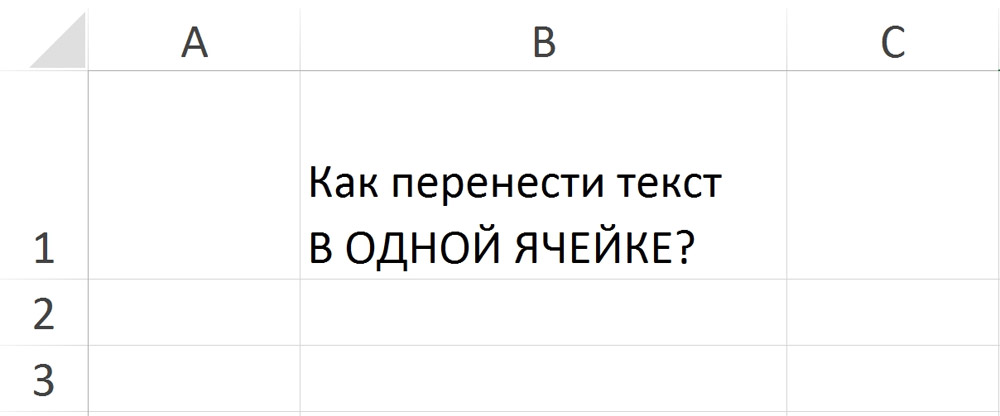
- 4942
- 1458
- Marco Wiza
Darbs ar tabulām Microsoft Excel, lietotāji saskaras ar dažādām problēmām un situācijām. Notiek, ka jums ir jāstrādā ar teksta bloku, atrodoties tajā pašā tabulas apgabalā. Diemžēl daudziem lietotājiem šāds uzdevums rada noteiktas grūtības. Šajā rakstā mēs noskaidrosim, kā Excel veikt teksta pārsūtīšanu šūnā. Sāksim. Iet!
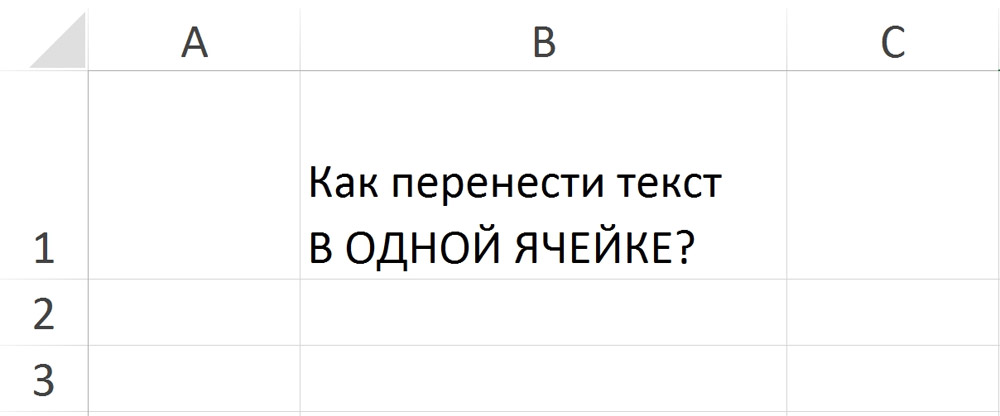
Kā jūs zināt, pat tajā pašā šūnā, nospiežot taustiņu Enter, jūs pārsūtīsit kursoru uz nākamo tabulas līniju, kas mūsu gadījumā ir nepieņemama. Līdzīgs uzdevums rodas diezgan bieži un tiek atrisināts vieglāk, nekā domā vairums lietotāju. Lai pārsūtītu tekstu vienā šūnā, izmantojiet alt+ievadiet atslēgas kombināciju. Šī metode ir laba, ja jums ir jāveic operācija vienu vai dažus.
Jūs varat darīt to pašu ar exel funkcijām. Funkciju izmantošana ļauj ievērojami atvieglot lielāko daļu programmas uzdevumu ieviešanu. Piemēram, ievadiet kontaktinformāciju atsevišķās šūnās (tālrunis, e -pasts, mājas adrese), lai tās automātiski izveidotu vienā šūnā.
Vispirms noskaidrojiet teksta zonas ("Tālrunis: +" 12345678 ";" e -pasts: " +" [email protected] ";" Adrese: " +" ul.Ah, māja. 27-G "). Tas tiek darīts, pievienojot zīmi "&" (ampersand) starp šūnu adresēm.
Tagad ir jāizveido formula, kurai vajadzētu būt šādam skatam: "= B1 & C1 & Symbol (10) & B2 & C2 & Symbol (10) & B3 & C3".
Simbols (10) ir līnijas pārnešana, kas tiek pievienota pēc katra saistīto zonu pāra.
Gadījumā, ja pārsūtītais teksts tiek parādīts nepareizi, vēlamajā apgabalā un parādītajā izvēlnē noklikšķiniet uz peles labās pogas, atlasiet “formāta formāts”. Atverot logu, dodieties uz cilni Izlīdzināšana. Sadaļā "Displejs" atzīmējiet vienumu "Putna pārnešana ar vārdiem".
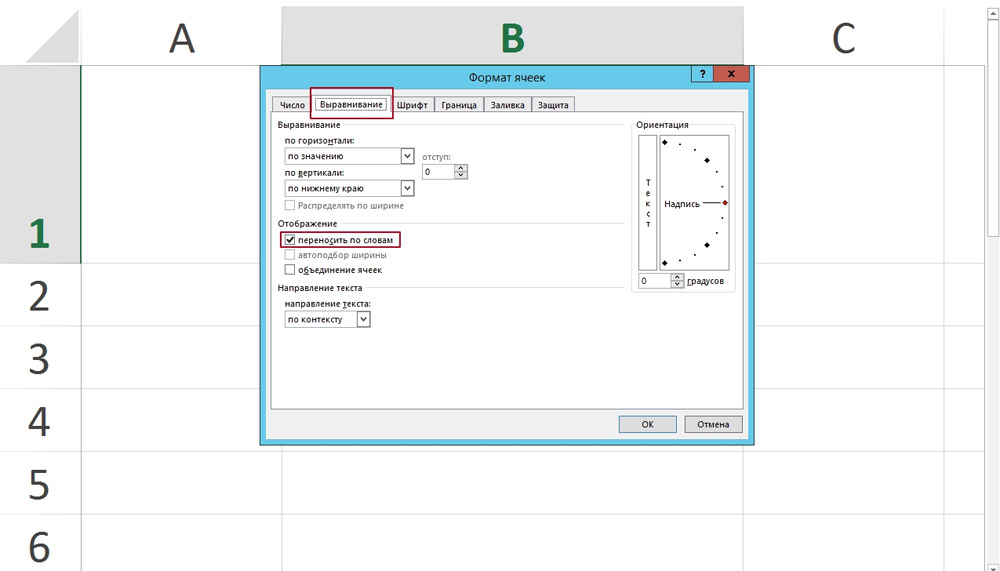
Ja jums ir jāpārskaita vārdi, kas rakstīti uz kolonnu uz šūnu, lai tie stāvētu vienā rindā caur spraugu, īpašā laukā funkcijām uzrakstiet šādu formulu: "= aizstāt (B2); simbols (10);" "" ".
Lai veiktu operāciju pretējā virzienā, formulā mainiet "simbolu (10)" un telpu ("") formulā.
Ir metode, kas ļauj jums neizmantot formulas izmantošanu. Vispirms jums jāizvēlas teksts un jānospiež Ctrl+H atslēgas kombinācija. Logā, kas parādās laukā "Atrod. Lūdzu, ņemiet vērā, ka netiks parādīta jūsu ievadītās līnijas līnija. Turklāt apgabalā "nomainiet ar" Ievadiet simbolu, ar kuru vēlaties nomainīt līnijas pārneses zīmi, mūsu gadījumā tā ir plaisa (""). Īpašajā tabulā Excel varat atrast visu veidu īpašās zīmes un simbolus, kuru nav tastatūras, īpašajā tabulā.
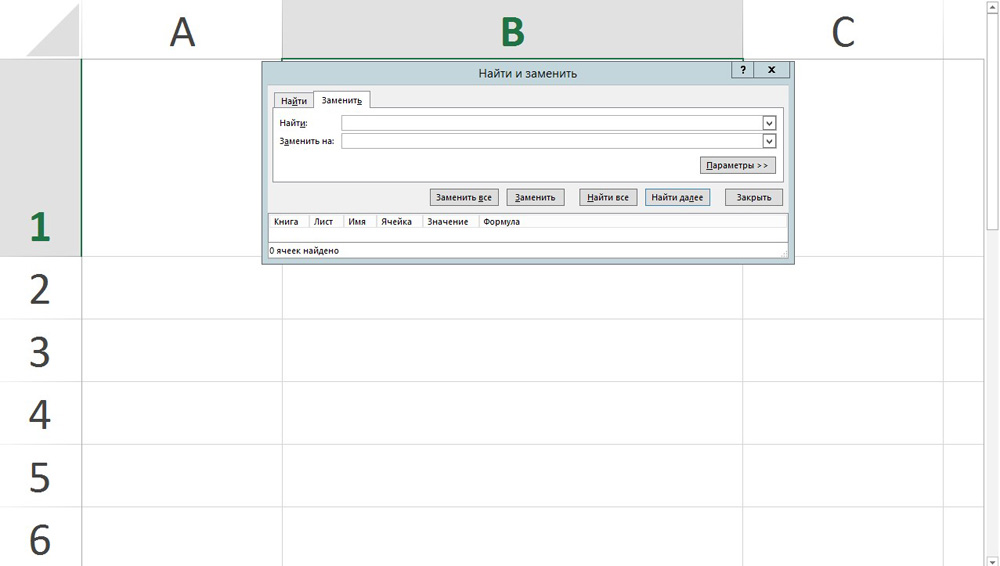
Tiem, kas Excel izmanto VBA (Visual Basic), būs arī aktuāla šāda metode. Atzīmējot nepieciešamās zonas, zvaniet uz makro logu. Tad atkarībā no tā, ka jums jāveic viena vai citas komandas, kā parādīts zemāk esošajā ekrānuzņēmumā:
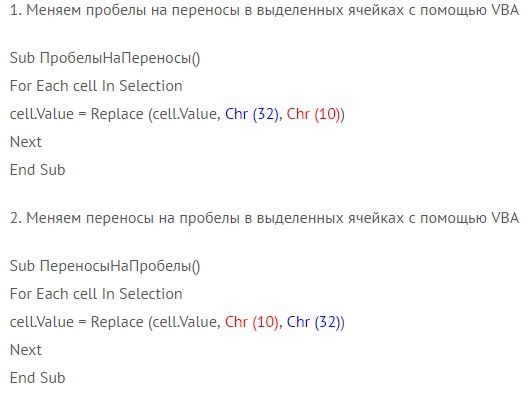
Komandas kopēšanas ērtībai tas pats zemāk:
Viens. Mainīt atstarpes, lai pārietu īpašās šūnās, izmantojot VBS:
Apakšgrupas ()
Katrai atlases šūnai
Šūna.Vērtība = aizstāt (šūna.Vērtība, CHR (32), CHR (10))
Nākamais
Beigu apakšpunkts
Rādītājs. Mainiet pārsūtījumus uz atstarpēm uz īpašām šūnām, izmantojot VBS:
Sub portynapobele ()
Katrai atlases šūnai
Šūna.Vērtība = aizstāt (šūna.Vērtība, CHR (10), CHR (32))
Nākamais
Beigu apakšpunkts
Kur chr (10) un chr (32) ir attiecīgi līnijas un spraugas pārneses kodi.
Katra no apsvērtajām metodēm ir laba un ērta savā veidā. Izmantojiet to, kas ir piemērotāks pašreizējās problēmas risināšanai. Kā redzat, līdzīga problēma tiek atrisināta vienkārši. Izmantojiet Microsoft Excel funkcijas, lai automatizētu dažu operāciju ieviešanu programmā, lai ietaupītu laiku, uzlabotu produktivitāti un efektivitāti. Rakstiet komentāros, vai raksts palīdzēja jums tikt galā ar radušajiem jautājumiem, un turpināt uzzināt kaut ko jaunu par Microsoft Excel tabulas redaktora milzīgajām iespējām.

